Телефония с DeliveryPos
После установки и настройки необходимых модулей для R_keeper 7 заработает система доставки. Далее настройте и проверьте систему телефонии.
АТС: уведомления по HTTP
С помощью внешних запросов можно отправлять события телефонии для сервера доставки. После отправки запроса, сервер доставки посылает на кассовую станцию сообщение о входящем звонке и протоколирует его.
Сервер доставки принимает запросы с информацией о входящем звонке по протоколу HTTP.
Пример запроса:
http://127.0.0.1:12501/api/sip/incoming?Event=invite&From=79001234567&CashID=15044
В запросе из примера выше:
- 127.0.0.1 — IP-адрес сервера доставки.
- 12501 — порт сервера доставки
Чтобы увидеть данные сервера доставки:- в менеджерской станции откройте меню Сервис > Настройки плагинов
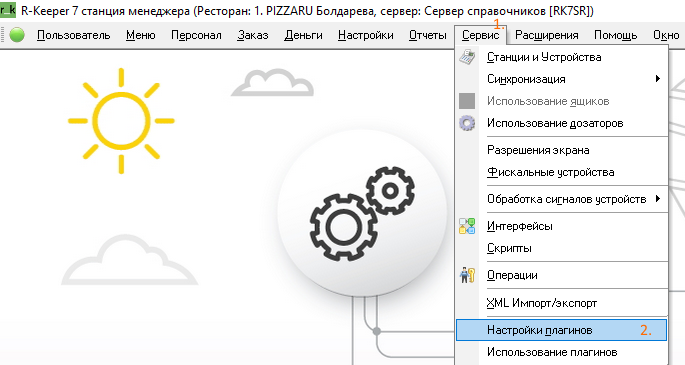
- в списке слева выберите Доставка
- затем выберите свой плагин доставки
- во вкладке основное, нажмите два раза левой кнопкой мыши в строке Настройки
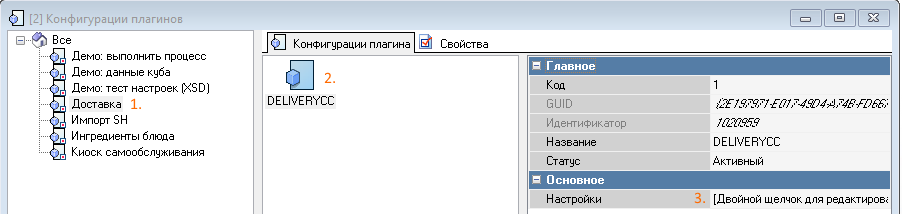
- в открывшемся меню выберите раздел Delivery server

- в менеджерской станции откройте меню Сервис > Настройки плагинов
- В запросе, после Event = укажите событие для кассовой станции:
- invite — входящий звонок
- terminated — звонок завершен удаленным абонентом
- answer — трубка снята, разговор начат
- hangup — оператор повесил трубку или сбросил звонок
- answered — оператор позвонил с физического телефона и ему ответил абонент
- После From= — укажите номер телефона
- После CashID= — укажите идентификатор кассовой станции
Чтобы увидеть идентификатор кассовой станции:- в менеджерской станции выберите Сервис > Станции и Устройства

- из списка выберите кассовый сервер доставки, затем кассу для доставки
- перейдите на вкладку Свойства
- в поле Идентификатор находится необходимый ID

- в менеджерской станции выберите Сервис > Станции и Устройства
Запросы телефонии для сервера доставки
Далее приведены примеры работы сервера доставки, при имитации различных событий. Отправленный в адресной строке браузера запрос, вызовет информационное сообщение на станции доставки.
Входящий звонок
Отправьте запрос: 'http://127.0.0.1:12501/api/sip/incoming?Event=invite&From=79001234567&CashID=15044'
На кассовой станции r_keeper 7 появится сообщение "Входящий звонок"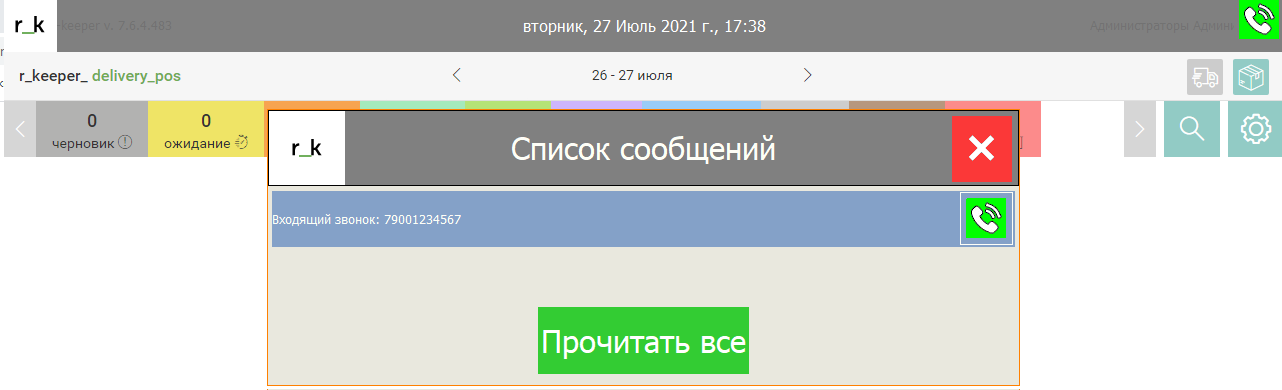
Звонок завершен удаленным абонентом
Отправьте запрос: 'http://127.0.0.1:12501/api/sip/incoming?Event=terminated&From=79001234567&CashID=15044'
На кассовой станции r_keeper 7 появится сообщение "Пропущенный звонок"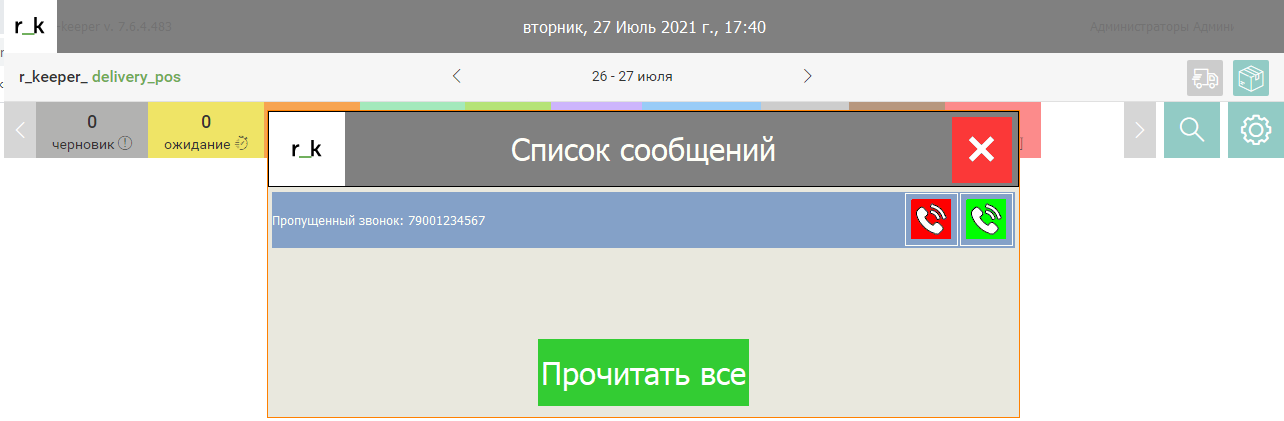
Трубка снята, разговор начат
Отправьте запрос: 'http://127.0.0.1:12501/api/sip/incoming?Event=answer&From=79001234567&CashID=15044'
На кассовой станции r_keeper 7 появится сообщение "Текущий вызов" с кнопкой перехода в карточку клиента.
При завершении разговора сообщение на станции r_keeper 7 удалится. 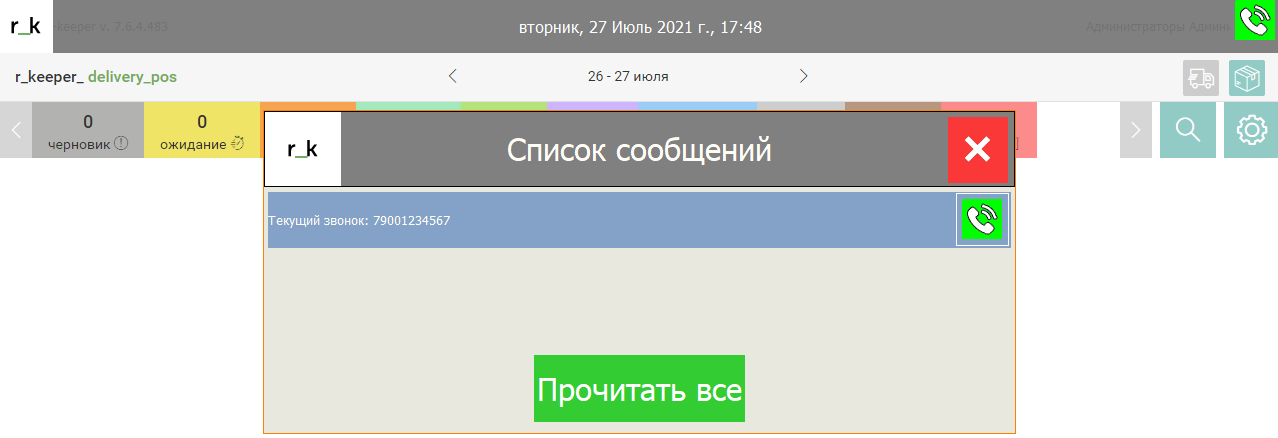
Оператор повесил трубку или сбросил звонок
Отправьте запрос: 'http://127.0.0.1:12501/api/sip/incoming?Event=hangup&From=79001234567&CashID=15044'
На кассовой станции r_keeper 7 появится сообщение "Пропущенный звонок"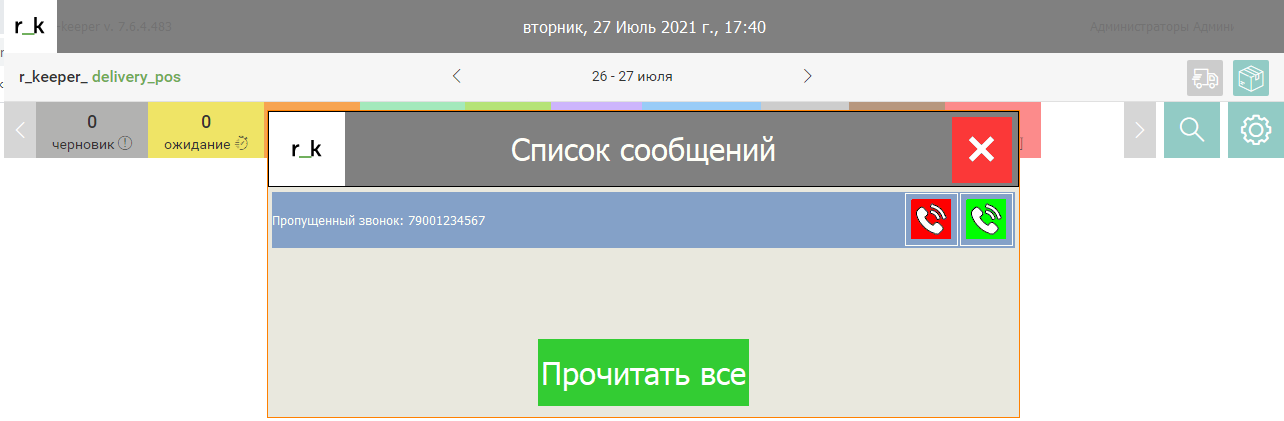
Оператор позвонил с физического телефона и ему ответил абонент
Отправьте запрос: 'http://127.0.0.1:12501/api/sip/incoming?Event=answered&From=79001234567&CashID=15044'
На кассовой станции r_keeper 7 появится сообщение "Текущий вызов" с кнопкой перехода в карточку клиента.
При завершении разговора сообщение на станции r_keeper 7 удалено.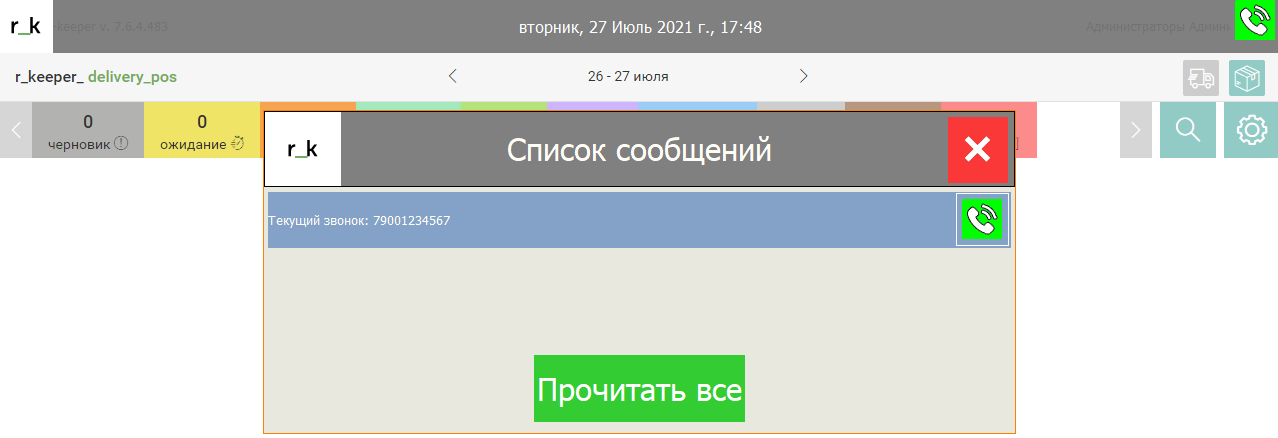
АТС: настройка звонков через SIP-модуль
Используйте R_keeper версии: 7.6.4.277 и старше.
- В проводнике или браузере откройте ftp://ftp.ucs.ru/Delivery/SIPModule/versions/. Скачайте и установите последнюю версию SIPClient
Перейдите в папку установки SIPClient. Откройте текстовым редактором файл appsettings.json и задайте настройки:
- В разделе SIP:
- "Address": "IP aдрес", — заполните исходя из системы телефонии
- "Port": "номер порта", — заполните исходя из системы телефонии
- "Login": "аккаунт SIP", — заполните исходя из системы телефонии
- "Password": "пароль SIP" — заполните исходя из системы телефонии
- В разделе SIPClient:
- "Address": "localhost", — введите localhost по умолчанию
- "Port": "5555", — введите значение 5555 по умолчанию
- В разделе Cash:
- "CashID": "идентификатор кассы" — id кассы для доставки
- В разделе Delivery:
- "Address": "адрес доставки" — параметры доставки
- "Port": "порт доставки" — параметры доставки
Пример файла appsettings.json ниже:
{ "SIP": { "Address": "87393.mangosip.ru", "Port": "5090", "Login": "d.login", "Password": "o0458637P" }, "SIPClient": { "Address": "127.0.0.1", "Port": "5555" }, "Cash": { "CashID": "15044" }, "Delivery": { "Address": "127.0.0.1", "Port": "12501", "Path": "/api/sip/incoming" }, "Application": { "RingingFilename": "Resources\\Sounds\\Ringing.wav" } }CODE
- В разделе SIP:
- Из папки установки SIP запустите SipekPhoneSrv.exe.
В папке logs начнут записываться логи, вы увидите запущенный процесс.
Программа запустится в фоновом режиме, ее можно будет увидеть в диспетчере задач:
- После звонка в системе телефонии, на станции доставки появится сообщение. Оно соответствует событию .
Для примера позвоним на номер доставки. На станции доставки инициируется событие и появится уведомление: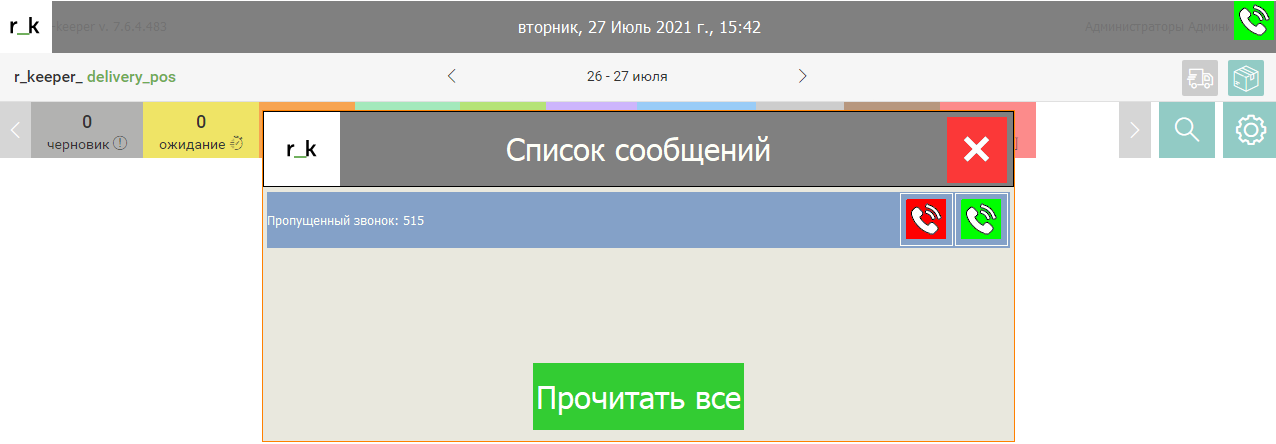
Все работает корректно.